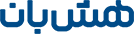ابزارهای مختلفی برای نظارت بر دستگاههای استخراج رمز ارز یا همان ماینرها و انجام تنظیمات مختلف روی ماینر وجود دارد. در صورتی که فارم یا تعداد بالایی از دستگاههای ماینر دارید، اعمال برخی تنظیمات مانند پیکربندی و تنظیم آی پی به صورت دستی کار سادهای نخواهد بود و احتمال بروز خطا نیز وجود دارد. در این مقاله نحوه پیکربندی و تنظیم دسته ای IP استاتیک با APMinerTool روی دستگاههای انت ماینر را به طور کامل، مرحله به مرحله و تصویری به شما آموزش میدهیم.
پیکربندی و تنظیم دسته ای IP استاتیک با APMinerTool
پیش از هر چیز دستگاه ماینر را روشن کرده و از اتصال آن به شبکه مطمئن شوید. توجه کنید کامپیوتر و دستگاههای ماینر باید در یک محدوده IP باشند. در ادامه اقدامات لازم برای پیکربندی و تنظیم دستهای IP استاتیک با APMinerTool را شرح می دهیم.
گام اول: دانلود و اجرای نرم افزار APMinerTool
ابتدا نرم افزار APMinerTool را می توانید از اینجا دانلود کنید. نرم افزار APMinerTool به نصب احتیاج ندارد و کافیست فایل آن را باز کرده و استفاده کنید. فایل نرم افزار با دو بار کلیک کردن اجرا میشود.
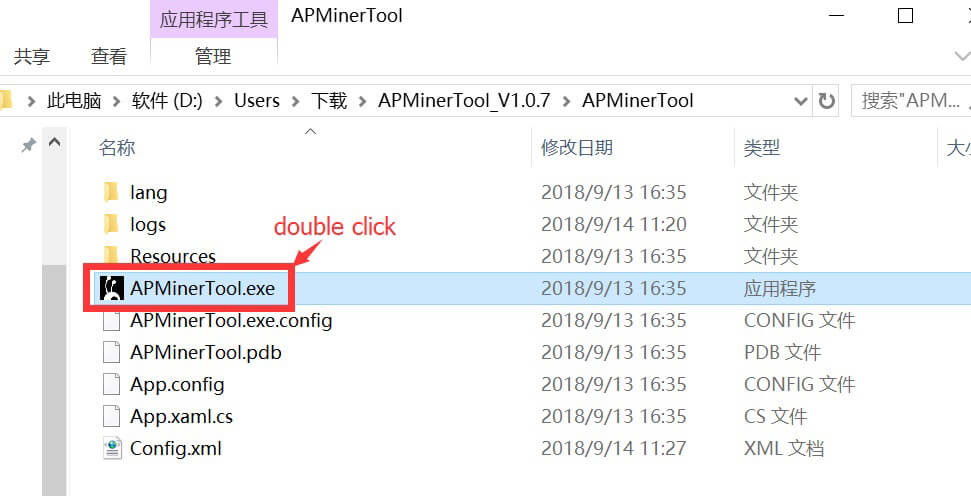
پس از روشن شدن و اتصال دستگاه ماینر به شبکه، آی پی به دست آمده در هنگام پیکربندی ماینر در حالت DHCP است و آدرس به صورت ثابت نیست. هنگام راهاندازی مزارع استخراج که تعداد بالایی از دستگاههای ماینر را شامل میشوند، این ابزار میتواند آدرس IP ثابت را به صورت دستهای برای شما تنظیم و کار مدیریت شما را سادهتر کند. محدوده IP یک روتر معمولی 1-254 است.
اگر میخواهید آی پی استاتیک ماینر را از 1 تنظیم کنید، برای جلوگیری از تضاد توصیه میشود به روتر اجازه دهید IP را در حالت DHCP از 100 تخصیص دهد. به عنوان مثال روتر، آی پی را در حالت DHCP از 101 تا 254 اختصاص میدهد و IP استاتیک برای ماینرها از 1-100 است. در این حالت مشکلی میان آی پیهای ایجاد شده به وجود نمیآید.
بیشتر بخوانید: آموزش نرم افزار APMinerTool
گام دوم: تنظیم IP، انتخاب ارز دیجیتال مورد نظر و وارد کردن سایر اطلاعات
در گام دوم در پیکربندی و تنظیم دسته ای IP استاتیک با APMinerTool، آی پی استاتیکی که قصد تنظیم آن برای ماینر را دارید در «next fill IP» تایپ کرده و نوع کوین را برای ماینر انتخاب کنید. سایر گزینهها را نیز مطابق با تصویر زیر کامل کنید. در نهایت میتوانید آدرس استخر، نام ماینر و رمز عبور رادر همین بخش تعیین کنید.
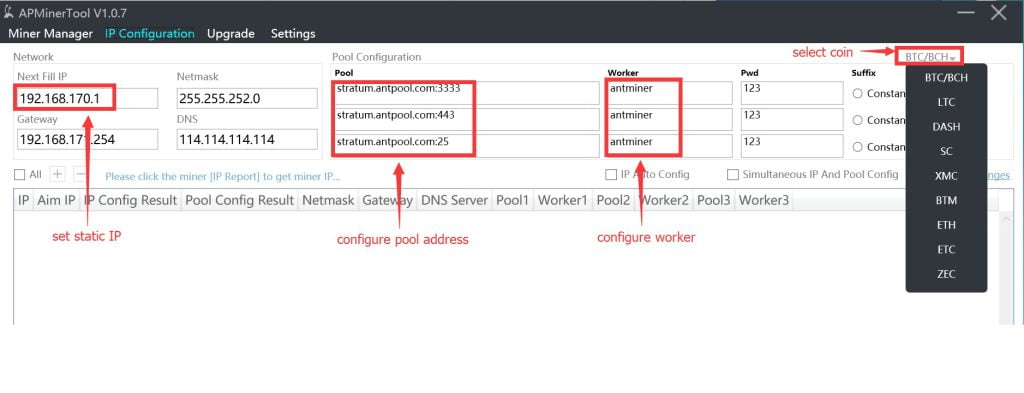
گام سوم: اعمال تغییرات لازم در بخش Control Panel کامپیوتر
در این مرحله با توجه به اطلاعات موجود در بخش «Network and Sharing Center» کامپیوتر خود، گزینههای «Netmask» ،«Gateway» و «DNS» را علامت زده و تکمیل کنید. بعد از مراجعه به بخش Control Panel کامپیوتر، در قسمت Network and Internet گزینه Network and Sharing Center را انتخاب کنید. سپس موارد خواسته شده را طبق تصویر تکمیل کنید.
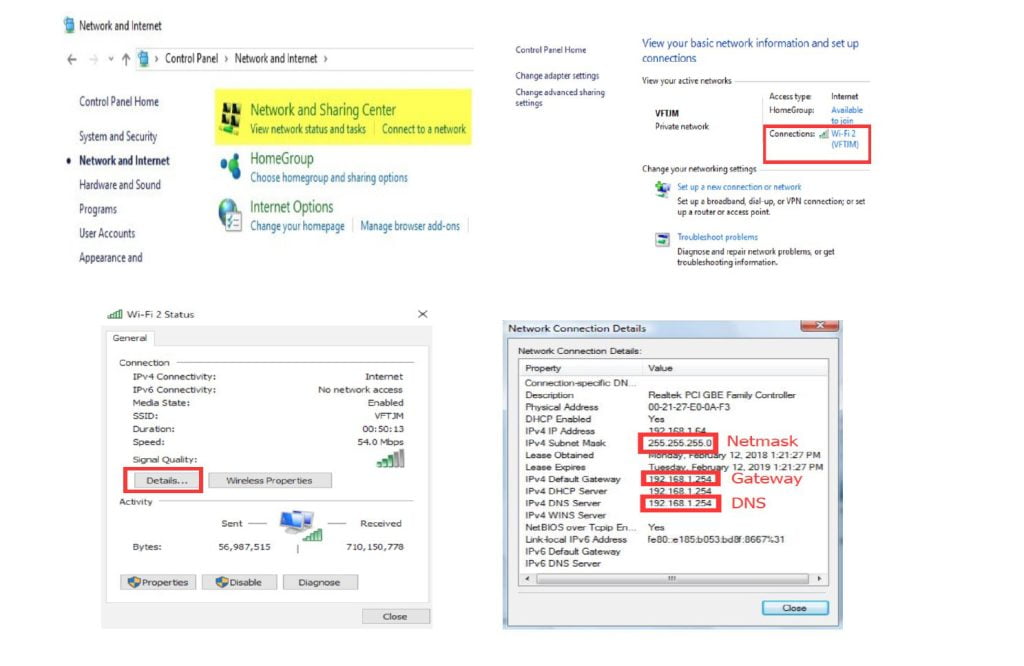
بیشتر بخوانید: آموزش ارتقاء سیستم عامل ماینر با APMiner Tool
گام چهارم: اعمال تنظیمات نهایی
در نهایت در گام چهارم تنظیم دسته ای IP استاتیک با APMinerTool، در نرم افزار تیک گزینه «IP Auto Config» را بزنید؛ به این صورت IP استاتیک به ترتیب به ماینرهای بعدی اختصاص مییابد. به بیان سادهتر با فعالسازی گزینهها، فرآیند اختصاص و تعیین آی پیها به صورت کاملا خودکار و بدون نیاز به فعالیت شما انجام میشود. اگر قصد دستی وارد کردن آی پیها را دارید، این دو گزینه را فعال نکنید و دکمه «IP Report» را روی هر دستگاه ماینر به مدت 3 الی 5 ثانیه فشار دهید. سپس IP استاتیک اختصاصی را به صورت دستی برای دستگاههای ماینر مشخص کنید.
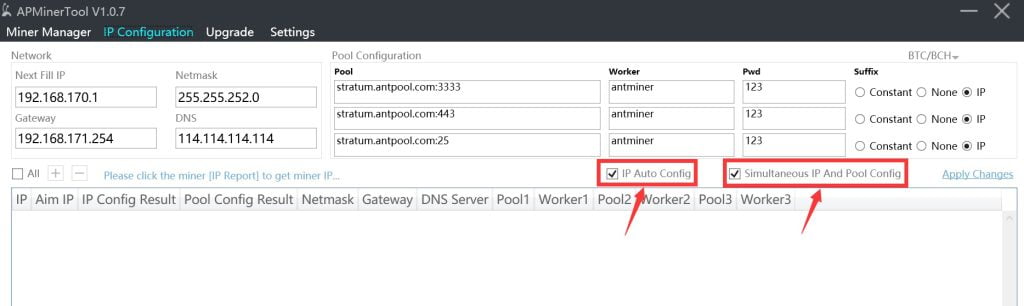
با این کار میتوانید به سادگی آی پی دستگاههای موجود در فارم خود را تنظیم کنید.
بیشتر بخوانید: آموزش مدیریت و نظارت ماینرها با APMiner Tool
سخن پایانی
همانطور که اشاره شد، تنظیم آی پی در مقیاسهای بزرگ مانند فارم استخراج با تعداد بسیار بالایی از دستگاههای ماینر، اصلا کار سادهای نیست. علاوه بر آن احتمال بروز مشکل و ایراد در این فرآیند را نمیتوان نادیده گرفت. بنابراین با وجود قابلیت تنظیم دسته ای IP استاتیک با APMinerTool کار بسیار ساده است. نرم افزار APMinerTool تا حد قابل توجهی به تسهیل فرآیند مدیریت دستگاههای ماینر کمپانی بیت مین (Bitmain) کمک میکند. در صورت بروز مشکل هنگام پیکربندی آی پیها با استفاده از نرم افزار APMinerTool، با کارشناسان هشبان تماس بگیرید.